MOX下位组态王上位组态说明书
- 格式:doc
- 大小:2.79 MB
- 文档页数:40
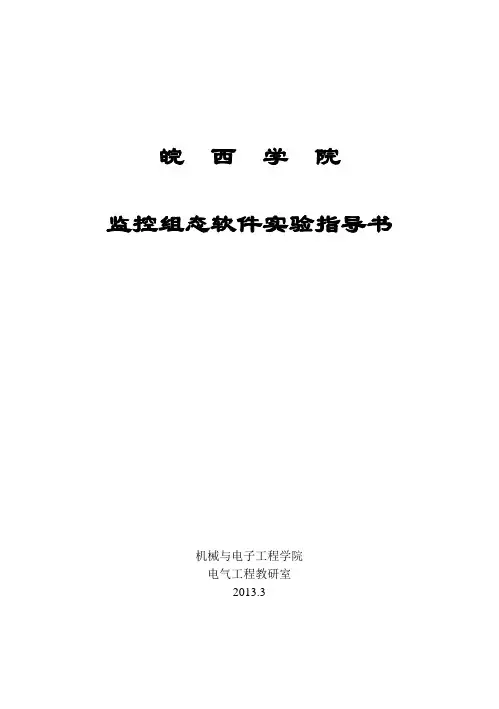
皖西学院监控组态软件实验指导书机械与电子工程学院电气工程教研室2013.3实验一监控组态工程建立与工艺流程图绘制一、实验目的熟练掌握工控组态软件的绘图工具二、实验内容熟悉工控组态软件的绘图工具,完成反应工段工艺流程绘制以及外部设备和变量的定义。
三、实验步骤1.1创建工程在工程管理器中选择菜单“文件/新建工程”,或者点击工具栏的“新建”按钮,根据“新建工程向导”对话框完成工程创建,如图一所示图一工程管理器1.2 组态画面双击工程管理器中的工程,打开工程浏览器,在工程浏览器中左侧的“工程目录显示区”中选择“画面”,在右侧视图中双击“新建”,弹出新建画面对话框如图一所示。
图二画面属性设置点击图二确定按钮后,在工具箱和图库中选中相应图素进行监控画面组态,绘制工艺流程图如图三所示。
图三反应车间监控画面1.3定义设备根据工程中实际使用得设备进行定义,本例程使用亚控的仿真PLC设备,使用“PLC-亚控-仿真PLC-串口”驱动,定义设备名称为“PLC”。
1.4定义变量在组态王中定义三个变量:原料油液位(IO实数类型)、成品油液位(IO实数类型)、催化剂液位(IO实数类型)。
原料油液位变量:最小值0,最大值100,最小原始值0,最大原始值100,连接设备PLC,寄存器DECREA100,数据类型short,读写属性为只读,采集频率1000。
记录和安全区选择“数据变化记录”,变化灵敏度选择“0”。
催化剂液位变量:最小值0,最大值100,最小原始值0,最大原始值100,连接设备PLC,寄存器DECREA100,数据类型short,读写属性为只读,采集频率1000。
记录和安全区选择“数据变化记录”,变化灵敏度选择“0”。
成品油液位变量:最小值0,最大值200,最小原始值0,最大原始值200,连接设备PLC,寄存器INCREA200,数据类型short,读写属性为只读,采集频率1000。
记录和安全区选择“数据变化记录”,变化灵敏度选择“0”。

目录第一讲概述⋯⋯⋯⋯⋯⋯⋯⋯⋯⋯⋯⋯⋯⋯⋯⋯⋯⋯⋯⋯⋯⋯⋯ 4第二讲建立一个新工程⋯⋯⋯⋯⋯⋯⋯⋯⋯⋯⋯⋯⋯⋯⋯⋯⋯⋯7 第一节工程管理器第二节工程浏览器第三节定义外部设备和数据变量第三讲创建组态画面⋯⋯⋯⋯⋯⋯⋯⋯⋯⋯⋯⋯⋯⋯⋯⋯⋯⋯⋯25 第一节设计画面第二节动画连接第四讲命令语言⋯⋯⋯⋯⋯⋯⋯⋯⋯⋯⋯⋯⋯⋯⋯⋯⋯⋯⋯⋯⋯38 第一节命令语言第二节常用功能第五讲报警和事件⋯⋯⋯⋯⋯⋯⋯⋯⋯⋯⋯⋯⋯⋯⋯⋯⋯⋯⋯⋯43 第一节概述第二节建立报警和事件窗口第三节报警和事件的输出第六讲趋势曲线⋯⋯⋯⋯⋯⋯⋯⋯⋯⋯⋯⋯⋯⋯⋯⋯⋯⋯⋯⋯⋯52 第一节概述第二节实时趋势曲线第三节历史趋势曲线第七讲控件⋯⋯⋯⋯⋯⋯⋯⋯⋯⋯⋯⋯⋯⋯⋯⋯⋯⋯⋯⋯⋯⋯⋯63 第八讲报表系统⋯⋯⋯⋯⋯⋯⋯⋯⋯⋯⋯⋯⋯⋯⋯⋯⋯⋯⋯⋯⋯68 第一节概述第二节实时数据报表第三节历史数据报表第九讲组态王与数据库连接⋯⋯⋯⋯⋯⋯⋯⋯⋯⋯⋯⋯⋯⋯⋯⋯86 第一节SQL 访问管理器第二节对数据库的操作第三节数据库查询控件第十讲用户管理与权限⋯⋯⋯⋯⋯⋯⋯⋯⋯⋯⋯⋯⋯⋯⋯⋯⋯⋯95 第十一讲网络连接⋯⋯⋯⋯⋯⋯⋯⋯⋯⋯⋯⋯⋯⋯⋯⋯⋯⋯⋯⋯99 第一节网路连接说明第二节网络配置第十二讲组态王WEB 发布⋯⋯⋯⋯⋯⋯⋯⋯⋯⋯⋯⋯⋯⋯⋯⋯⋯⋯105 第一节Web 功能介绍第二节Web 发布的配置第三节组态王Web 支持的功能第一讲概述概述组态王软件是一种通用的工业监控软件,它融过程控制设计、现场操作以及工厂资源管理于一体,将一个企业部的各种生产系统和应用以及信息交流汇集在一起,实现最优化管理。
它基于 Microsoft Windows XP/NT/2000 操作系统,用户可以在企业网络的所有层次的各个位置上都可以及时获得系统的实时信息。
采用组态王软件开发工业监控工程,可以极增强用户生产控制能力、提高工厂的生产力和效率、提高产品的质量、减少成本及原材料的消耗。
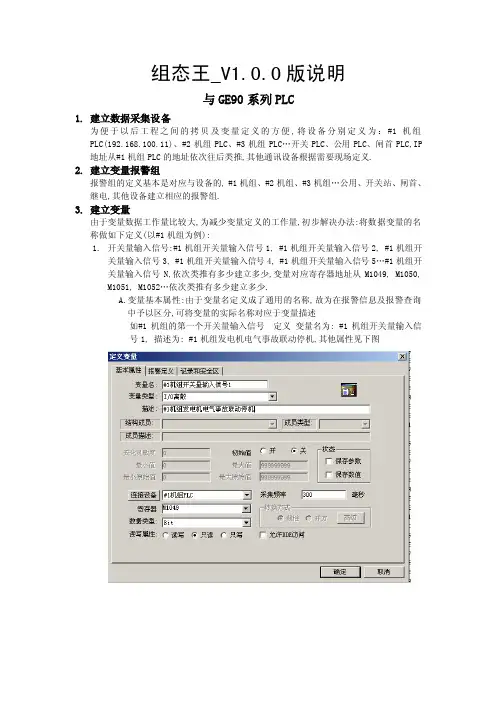
组态王_V1.0.0版说明与GE90系列PLC1.建立数据采集设备为便于以后工程之间的拷贝及变量定义的方便,将设备分别定义为:#1机组PLC(192.168.100.11)、#2机组PLC、#3机组PLC…开关PLC、公用PLC、闸首PLC,IP 地址从#1机组PLC的地址依次往后类推,其他通讯设备根据需要现场定义.2.建立变量报警组报警组的定义基本是对应与设备的,#1机组、#2机组、#3机组…公用、开关站、闸首、继电,其他设备建立相应的报警组.3.建立变量由于变量数据工作量比较大,为减少变量定义的工作量,初步解决办法:将数据变量的名称做如下定义(以#1机组为例):1.开关量输入信号:#1机组开关量输入信号1, #1机组开关量输入信号2, #1机组开关量输入信号3, #1机组开关量输入信号4, #1机组开关量输入信号5…#1机组开关量输入信号N,依次类推有多少建立多少,变量对应寄存器地址从M1049, M1050, M1051, M1052…依次类推有多少建立多少.A.变量基本属性:由于变量名定义成了通用的名称,故为在报警信息及报警查询中予以区分,可将变量的实际名称对应于变量描述如#1机组的第一个开关量输入信号定义变量名为: #1机组开关量输入信号1, 描述为: #1机组发电机电气事故联动停机,其他属性见下图B.变量报警定义(见下图)选择对应的报警组选择报警类型:现报警类型均选择为改变方式.C.变量记录和安全区(见下图)记录项选择不记录.安全区不做选择.2.开关量输出信号:输出信号定义同输入信号定义方法,变量地址直接取硬件地址.3.模拟量输入信号(地址从R5901开始)A:基本属性(见下图)变量名: 使用实际名称变量类型:I/O实数描述:对应变量名工程值转换:最小/大值,最小/大原始值均先定义为0—32000,变换灵敏度为0,最小/大值到现场根据实际情况修改,原始值同最小值.采集频率设为1000ms.数据类型为根据数据实际类型,选择有/无符号类型.读写属性为只读.B.报警定义模拟量一般不定义其报警属性如现场有需要可根据实际情况设置其报警的低低限,低限,高限,高高限,报警组相应选择.C.变量记录和安全区(见下图)记录项选择定时记录,没10分钟记录一次.注:由于曲线显示需要,机组的P,Q定义为每次采集记录.安全区不做选择.4.上位机控制信号:对时命令:#1机组PLC对时秒(R501), #1机组PLC对时分(R502), #1机组PLC对时时(R503), #1机组PLC对时日(R504), #1机组PLC对时月(R505), #1机组PLC对时年(R506).变量读写类型选择读写控制命令:#1机组PLC下行标志(R214)#1机组控制对象(R215):设定不同的值区分控制的对象.#1机组控制性质(R216): 设定不同的值做出不同的控制.#1机组命令来源(R217):预留.#1机组设定有功_无功(R218): 设定不同的值分别投入有/无功调节.#1机组PID下发实际值(R219):需要机组实际调节到的实际符合值.以上控制命令变量均要在其记录和安全区选项中选择生成事件.变量读写类型选择读写5.968E上送遥信,遥测信号:遥测:R5001—R5256:最小/大原始值均为968E对应设备模版中的最小/大值,变换灵敏度为0,最小/大值到现场根据实际情况修改,原始值同最小值.遥信:R5527--R5512:968E送到PLC的为一个字,需要PLC将每个字解析出来.6.虚拟信号:A.报警码寄存器地址从M2441开始往后类推…虚拟DI寄存器地址紧接实际开入信号地址,其他属性同开关量输入信号. 虚拟AI寄存器地址紧接实际模拟量输入信号地址,绿色预留.*1机组状态说明:0--不定态,1--发电态, 2--空转态, 3--停机态,4--空载态, 5--调相态, 6--检修态7.模拟量输入信号品质:寄存器地址从QQ1001开始往后类推,变量名及描述均为对应实际模拟量名称后加上品质两字.报警定义:选择改变,开到关输入好,关到开输入坏.其他同开关量输入信号.8.继电保护装置通讯信号:根据模版直接导入即可,注意模版中的设备名称要跟实际建立的设备名称一直,否则无法导入.注:对应于每一个通讯设备,均需要定义一通讯状态变量,如: #1机组PLC通讯状态,寄存器类型选择 CommErr,为1时表示通讯中断在报警定义中如下图2所示1.2.4.系统配置1.运行参数配置运行系统基准频率:300毫秒.时间量更新频率:500毫秒.禁止推出运行环境. (系统正式运行时)禁止任务切换. (系统正式运行时)禁止ALT键. (系统正式运行时)2.报警参数配置A.文件配置B.数据库配置AA.文件配置—报警格式注意变量名及变量描述长度AB.文件配置—操作格式注意变量名及变量描述长度AC.文件配置—登陆格式3.历史记录配置5.画面说明1.主接线画面:用于监视主接线开关及刀闸位置,各点的电气量测量显示,以及每台机组的风闸,锁锭,开机条件,冷却水信号2.机组单元接线及电气遥测A.单元接线B.电气遥测画面3.机组温度及水机遥测量显示画面4.机组遥信信号显示画面。
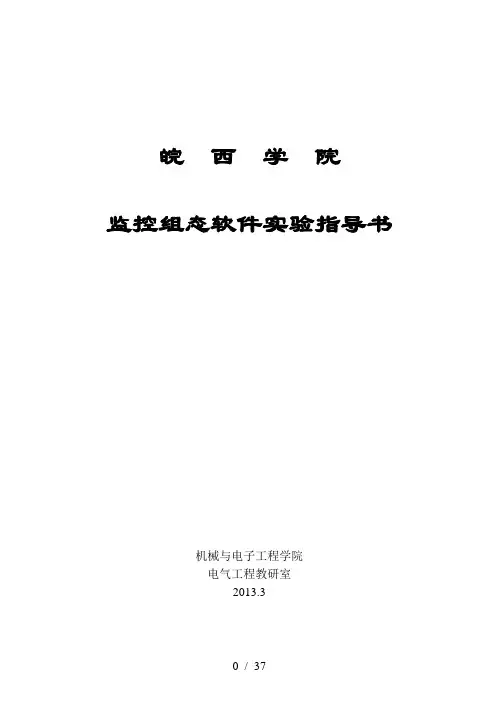
皖西学院监控组态软件实验指导书机械与电子工程学院电气工程教研室2013.3实验一监控组态工程建立与工艺流程图绘制一、实验目的熟练掌握工控组态软件的绘图工具二、实验内容熟悉工控组态软件的绘图工具,完成反应工段工艺流程绘制以及外部设备和变量的定义。
三、实验步骤1.1创建工程在工程管理器中选择菜单“文件/新建工程”,或者点击工具栏的“新建”按钮,根据“新建工程向导”对话框完成工程创建,如图一所示图一工程管理器1.2 组态画面双击工程管理器中的工程,打开工程浏览器,在工程浏览器中左侧的“工程目录显示区”中选择“画面”,在右侧视图中双击“新建”,弹出新建画面对话框如图一所示。
图二画面属性设置点击图二确定按钮后,在工具箱和图库中选中相应图素进行监控画面组态,绘制工艺流程图如图三所示。
图三反应车间监控画面1.3定义设备根据工程中实际使用得设备进行定义,本例程使用亚控的仿真PLC设备,使用“PLC-亚控-仿真PLC-串口”驱动,定义设备名称为“PLC”。
1.4定义变量在组态王中定义三个变量:原料油液位(IO实数类型)、成品油液位(IO实数类型)、催化剂液位(IO实数类型)。
原料油液位变量:最小值0,最大值100,最小原始值0,最大原始值100,连接设备PLC,寄存器DECREA100,数据类型short,读写属性为只读,采集频率1000。
记录和安全区选择“数据变化记录”,变化灵敏度选择“0”。
催化剂液位变量:最小值0,最大值100,最小原始值0,最大原始值100,连接设备PLC,寄存器DECREA100,数据类型short,读写属性为只读,采集频率1000。
记录和安全区选择“数据变化记录”,变化灵敏度选择“0”。
成品油液位变量:最小值0,最大值200,最小原始值0,最大原始值200,连接设备PLC,寄存器INCREA200,数据类型short,读写属性为只读,采集频率1000。
记录和安全区选择“数据变化记录”,变化灵敏度选择“0”。
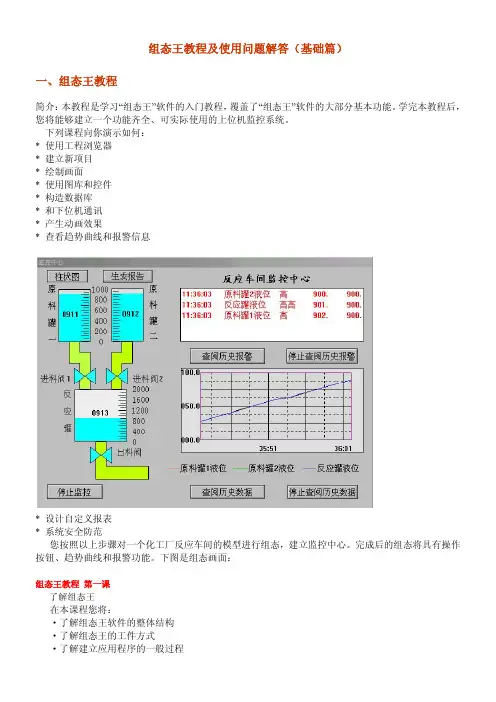
组态王教程及使用问题解答(基础篇)一、组态王教程简介:本教程是学习“组态王”软件的入门教程,覆盖了“组态王”软件的大部分基本功能。
学完本教程后,您将能够建立一个功能齐全、可实际使用的上位机监控系统。
下列课程向你演示如何:* 使用工程浏览器* 建立新项目* 绘制画面* 使用图库和控件* 构造数据库* 和下位机通讯* 产生动画效果* 查看趋势曲线和报警信息* 设计自定义报表* 系统安全防范您按照以上步骤对一个化工厂反应车间的模型进行组态,建立监控中心。
完成后的组态将具有操作按钮、趋势曲线和报警功能。
下图是组态画面:组态王教程第一课了解组态王在本课程您将:·了解组态王软件的整体结构·了解组态王的工件方式·了解建立应用程序的一般过程组态王软件的结构“组态王”是运行于Microsoft Windows 98/NT中文平台的全中文界面的组态软件,采用了多线程、COM组件等新技术,实现了实时多任务,软件运行稳定可靠。
组态王具有一个集成开发环境“组态王工程浏览器”,在工程浏览器中您可以查看工程的各个组成部分,也可以完成构造数据库、定义外部设备等工作。
画面的开发和运行由工程浏览器调用画面制作系统TOUCHMAK和画面运行系统TOUCHVEW来完成的。
TOUCHMAK是应用程序的开发环境。
您需要在这个环境中完成设计画面、动画连接等工作。
TOUCHMAK具有先进完善的图形生成功能;数据库中有多种数据类型,能合理地抽象控制对象的特性;对变量报警、趋势曲线、过程记录、安全防范等重要功能都有简单的操作办法。
TOUCHVEW是“组态王”软件的实时运行环境,在TOUCHMAK中建立的图形画面只有在TOUCHVEW中才能运行。
TOUCHVEW从工业控制对象中采集数据,并记录在实时数据库中。
它还负责把数据的变化用动画的方式形象地表示出来,同时完成变量报警、操作记录、趋势曲线等监视功能,并生成历史数据文件。
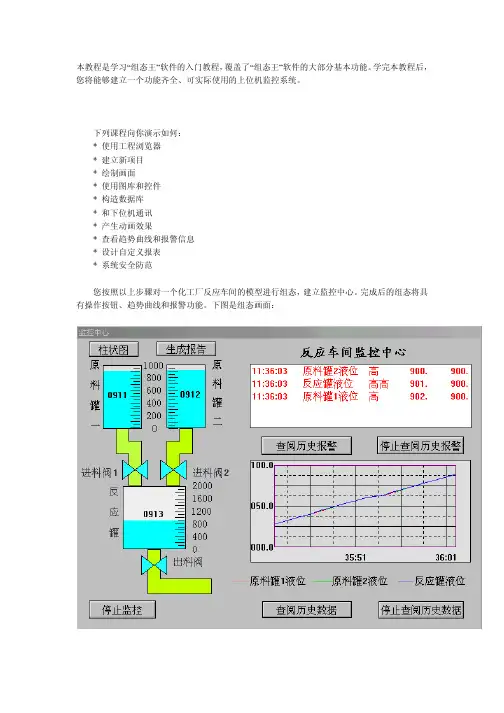
![控制系统组态设计3-组态王的基本操作[46页]](https://uimg.taocdn.com/833765ee162ded630b1c59eef8c75fbfc77d94a7.webp)
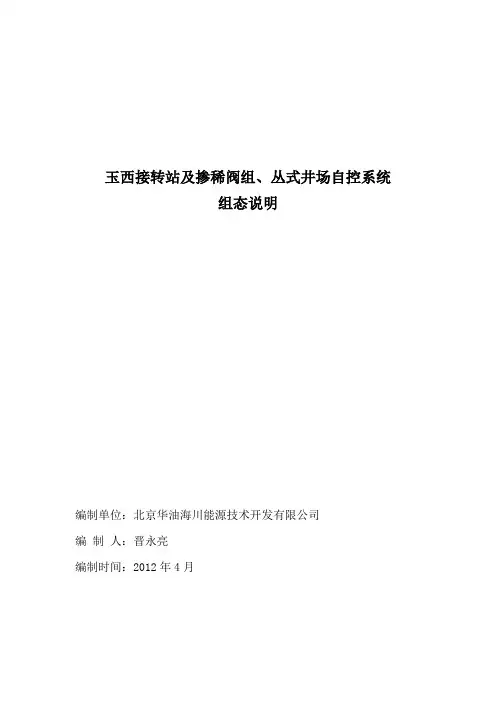
玉西接转站及掺稀阀组、丛式井场自控系统组态说明编制单位:北京华油海川能源技术开发有限公司编制人:晋永亮编制时间:2012年4月第一章 PLC组态说明第一节硬件组态说明MOX系列PLC硬件组态使用MOX IDE完成。
具体操作步骤如下:1.硬件设置在开始硬件组态之前,首先需要把CP(通讯处理器),IO模块的拨码开关根据实际位置进行调拨。
拨码开关一般都在底座上,除了一些前端接线的IO模块。
模块的地址根据前4个开关对应的值相加来决定开关1 ON对应值:1开关2 ON对应值:2开关3 ON对应值:4开关4 ON对应值:8站地址如下图所示根据设计把所有模块都设置好站地址后上电。
2.IPConfig对OC以及RTU控制器做任何配置前,需把默认IP更改成定义好的地址。
首先控制器上电后通过网络连接控制器及电脑。
本机电脑首先设置IP地址为192.168.1.xxRTU控制器通讯口地址为192.168.1.32、冗余口地址为192.168.0.32然后可以选择Blind Scan,然后在左边设备栏里能发现网络中的控制器地址。
或者可以通过”By Range”输入控制器IP地址段来查找,。
在左边设备栏中找到设备后,双击IP地址,一句设计进行设定。
本系统中使用的IP如下:RTU1号口IP:192.168.0.32RTU3号口IP:192.168.199.xx网段。
3.新建工程打开IDE后在Project Name中输入工程名称,最好根据柜号来。
然后选择第一种连接方式:通过RTU以及CP连接到IO,然后点”OK”.4.CP的IP设定这里CP的IP地址设定适用RTU通讯并带有自采IO模块的情况。
首先CP上电,然后用网线直接连接CP与电脑。
然后新建IDE 工程名字自定义,然后选择第四个:”通过CP连接IO”。
通过图标来添加CP,出现下图4.1CP默认的网段为192.168.199.xx4.2最后一位IP地址根据拨码地址来得。
即1~15之间,如拨码是10,最后一位就是10。
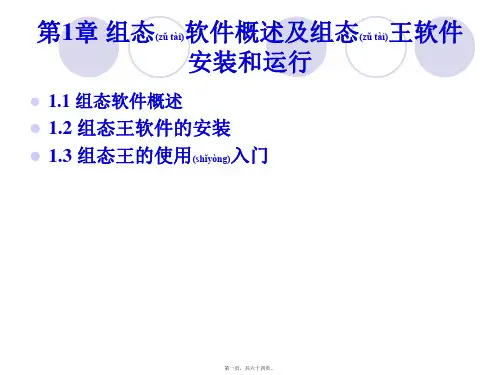
![组态王65使用手册及帮助[新]_目录](https://uimg.taocdn.com/604d8b6a3186bceb18e8bb41.webp)
目录第一章. 欢迎使用组态王 (1)1.1 组态王系统要求 (1)1.2 安装组态王系统程序 (2)1.3 安装组态王设备驱动程序 (16)1.4 加密锁驱动程序的安装 (24)1.5 卸载组态王系统程序、驱动程序 (27)1.6 光盘里其它有价值的内容 (28)1.7 组态王6.5版本类型 (28)1.8 如何得到我们的帮助 (29)第二章. 组态王使用入门 (31)2.1 认识组态王程序组成员 (31)2.2 组态王的各个版本 (32)2.3 制作一个工程的一般过程 (33)2.3.1 建立组态王新工程 (33)2.3.2 创建组态画面 (36)2.3.3 定义IO设备 (39)2.3.4 构造数据库 (45)2.3.5 建立动画连接 (47)2.3.6 运行和调试 (53)2.4 组态王的升级和动态分辨率转换 (54)第三章启动组态王——工程管理器 (56)3.1 认识工程管理器 (56)3.1.1 文件菜单 (57)3.1.2 视图菜单 (60)3.1.3 工具菜单 (61)3.1.4 帮助菜单 (62)3.1.5 工程管理器工具条 (62)3.1.6 快捷菜单 (64)3.2 如何新建一个工程 (65)3.3 如何找到一个已有的组态王工程 (68)3.4 如何找到一些已有的组态王工程 (69)3.5 如何设置一个工程为当前工程 (70)3.6 如何修改当前工程的属性 (71)3.7 如何清除当前不需要显示的工程 (72)3.8 如何备份和恢复工程 (73)3.8.1 工程备份 (73)3.8.2 工程恢复 (74)3.9 如何删除工程 (77)第四章组态王开发环境——工程浏览器 (79)4.1 进入工程浏览器 (79)4.1.1 工程浏览器概述 (79)4.1.2 工程菜单 (82)4.1.2.1 工程\启动工程管理器 (82)4.1.2.2 工程\导入 (83)4.1.2.3 工程\导出 (89)4.1.2.4 工程\退出 (93)4.1.3 配置菜单 (93)4.1.3.1 配置\开发系统 (94)4.1.3.2 配置\运行系统 (95)4.1.3.3 配置\报警配置 (98)4.1.3.4 配置\历史数据记录 (98)4.1.3.5 配置\网络配置 (98)4.1.3.6 配置\用户配置 (99)4.1.3.7 配置\打印配置 (99)4.1.3.8 配置\设置串口 (99)4.1.4 查看菜单 (100)4.1.4.1 查看\工具条 (101)4.1.4.2 查看\状态条 (101)4.1.4.3 查看\大图标 (101)4.1.4.4 查看\小图标 (101)4.1.4.5 查看\详细资料 (101)4.1.5 工具菜单 (101)4.1.5.1 工具\查找数据库变量 (102)4.1.5.2 工具\变量使用报告 (102)4.1.5.3 工具\更新变量计数 (103)4.1.5.4 工具\删除未用变量 (104)4.1.5.5 工具\替换变量名称 (104)4.1.5.6 工具\工程加密 (104)4.1.6 帮助菜单 (105)4.1.7 工程浏览器的工具按钮 (105)4.2 如何新建一个画面 (107)4.3 简单图素对象 (109)4.4 复杂图素对象 (109)4.5 组态王画面开发系统菜单详解 (109)4.5.1 文件菜单 (111)4.5.1.1 文件\新画面 (111)4.5.1.2 文件\打开 (118)4.5.1.3 文件\关闭 (119)4.5.1.4 文件\存入 (121)4.5.1.5 文件\全部存 (121)4.5.1.6 文件\删除 (122)4.5.1.7 文件\切换到View (123)4.5.1.8 文件\切换到Explorer (123)4.5.1.9 文件\退出 (123)4.5.2 编辑菜单 (123)4.5.2.1 编辑\取消 (124)4.5.2.2 编辑\重做 (124)4.5.2.3 编辑\剪切 (124)4.5.2.4 编辑\拷贝 (125)4.5.2.5 编辑\粘贴 (126)4.5.2.6 编辑\删除 (127)4.5.2.7 编辑\复制 (127)4.5.2.8 编辑\粘贴点位图 (128)4.5.2.9 编辑\位图-原始大小 (130)4.5.2.10 编辑\拷贝点位图 (130)4.5.2.11 编辑\点位图透明 (131)4.5.2.12 编辑\全选 (137)4.5.2.13 编辑\画面属性 (137)4.5.2.14 编辑\动画连接 (138)4.5.2.15 编辑\水平移动向导 (138)4.5.2.16 编辑\垂直移动向导 (139)4.5.2.17 编辑\滑动杆水平输入向导 (139)4.5.2.18 编辑\滑动杆垂直输入向导 (139)4.5.2.19 编辑\旋转连接向导 (140)4.5.2.20 编辑\变量替换 (140)4.5.2.21 编辑\字符串替换 (141)4.5.2.22 编辑\插入控件 (142)4.5.2.23 编辑\插入通用控件 (143)4.5.3 排列菜单 (143)4.5.3.1 排列\图素后移 (144)4.5.3.2 排列\图素前移 (145)4.5.3.3 排列\合成单元 (145)4.5.3.4 排列\分裂单元 (146)4.5.3.5 排列\合成组合图素 (146)4.5.3.6 排列\分裂组合图素 (147)4.5.3.7 排列\对齐 (147)4.5.3.7.1 排列\对齐\上对齐 (147)4.5.3.7.2 排列\对齐\水平对齐 (148)4.5.3.7.3 排列\对齐\下对齐 (148)4.5.3.7.4 排列\对齐\左对齐 (149)4.5.3.7.5 排列\对齐\垂直对齐 (149)4.5.3.7.6 排列\对齐\右对齐 (149)4.5.3.8 排列\水平方向等间隔 (150)4.5.3.9 排列\垂直方向等间隔 (150)4.5.3.10 排列\水平翻转 (151)4.5.3.11 排列\垂直翻转 (151)4.5.3.12 排列\顺时针旋转90度 (151)4.5.3.13 排列\逆时针旋转90度 (151)4.5.3.14 排列\对齐网格 (152)4.5.3.15 排列\定义网格 (152)4.5.4 工具菜单 (152)4.5.4.1 工具\选中图素 (153)4.5.4.2 工具\改变图素形状 (154)4.5.4.3 工具\圆角矩形 (155)4.5.4.4 工具\直线 (155)4.5.4.5 工具\椭圆 (155)4.5.4.6 工具\扇形(弧形) (156)4.5.4.7 工具\点位图 (156)4.5.4.8 工具\多边形 (157)4.5.4.9 工具\折线 (157)4.5.4.10 工具\文本 (158)4.5.4.11 工具\立体管道 (158)4.5.4.12 工具\管道宽度 (158)4.5.4.13 工具\填充属性 (159)4.5.4.14 工具\线属性 (160)4.5.4.15 工具\字体 (160)4.5.4.16 工具\按钮 (161)4.5.4.17 工具\菜单 (164)4.5.4.18 工具\按钮文本 (172)4.5.4.19 工具\历史趋势曲线 (172)4.5.4.20 工具\实时趋势曲线 (173)4.5.4.21 工具\报警窗口 (174)4.5.4.22 工具\报表窗口 (174)4.5.4.23 工具\显示工具箱 (174)4.5.4.24 工具\显示导航图 (174)4.5.4.25 工具\显示调色板 (176)4.5.4.26 工具\显示画刷类型 (177)4.5.4.27 工具\显示线形 (177)4.5.4.28 工具\全屏显示 (177)4.5.5 图库菜单 (177)4.5.5.1 图库\创建图库精灵 (178)4.5.5.2 图库\转换成普通图素 (178)4.5.5.3 图库\打开图库 (178)4.5.5.4 图库\生成精灵描述文本 (179)4.5.6 画面菜单 (180)4.5.7 帮助菜单 (180)4.5.7.1 帮助\目录 (180)4.5.7.2 帮助\查找 (180)4.5.7.3 帮助\索引 (181)4.5.8 组态王开发系统菜单命令汇总及键盘快捷键 (181)4.5.8.1 文件菜单 ALT+F (181)4.5.8.2 编辑菜单 ALT+E (181)4.5.8.3 排列菜单 ALT+L (182)4.5.8.4 工具菜单 ATL+T (183)4.5.8.5 图库 ALT+Z (184)4.5.8.6 画面 ALT+W (184)4.5.8.7 帮助 ALT+H (184)第五章变量定义和管理 (185)5.1 变量的类型 (185)5.1.1 基本变量类型 (185)5.1.2 变量的数据类型 (186)5.1.3 特殊变量类型 (187)5.2 基本变量的定义 (190)5.2.1 变量及变量属性的定义 (190)5.3 结构变量 (195)5.3.1 什么是结构变量 (195)5.3.2 结构变量的定义 (196)5.3.3 结构变量的使用 (200)5.4 变量的属性——变量域 (204)5.4.1 什么是变量的域 (205)5.4.2 变量有哪些域 (205)5.4.3 变量域的使用 (209)5.5 IO变量的转换方式 (211)5.5.1 线性转换方式 (211)5.5.2 开方转换方式 (213)5.5.3 非线性表转换方式 (213)5.5.4 累计转换方式 (220)5.6 变量管理工具一——变量组 (222)5.6.1 如何建立变量组 (223)5.6.2 如何在变量组中增加变量 (225)5.6.3 如何在变量组中删除变量 (227)5.6.4 如何删除变量组 (228)5.7 变量管理工具二 (228)5.7.1 数据词典导出到Excel中 (228)5.7.2 从Excel中导入数据词典 (233)5.7.3 如何获取变量使用情况信息和删除变量 (240)5.7.4 变量属性修改和变量替换 (242)5.8 关于自定义变量 (246)5.8.1 自定义变量 (246)5.8.2 自定义结构变量 (248)第六章 I/O设备管理 (251)6.1 设备管理 (252)6.1.1 了解组态王逻辑设备概念 (252)6.1.2 组态王逻辑设备的分类 (255)6.1.3 如何定义IO设备 (260)6.1.3.1 如何定义DDE设备 (260)6.1.3.2 如何定义板卡类设备 (264)6.1.3.3 如何定义串口类设备以及设置串口参数 (271)6.1.3.4 如何定义OPC服务器设备 (279)6.1.3.5 如何定义带网络模块的设备 (279)6.1.3.6 如何配置组态王作为网络设备 (283)6.2 组态王提供的模拟设备——仿真PLC (287)6.2.1 仿真PLC的定义 (287)6.2.2 仿真PLC的寄存器 (292)6.2.2.1 自动加1寄存器INCREA (292)6.2.2.2 自动减1寄存器DECREA (293)6.2.2.3 静态寄存器STATIC (293)6.2.2.4 随机寄存器RADOM (294)6.2.2.5 CommErr寄存器 (294)6.2.3 仿真PLC使用举例 (294)6.2.3.1 仿真PLC的定义 (295)6.2.3.2 定义I/O变量 (295)6.2.3.3 制作画面 (297)6.2.3.4 运行画面程序 (298)6.3 组态王提供的通讯的其它特殊功能 (299)6.3.1 开发环境下的设备通讯测试 (299)6.3.2 如何在运行系统中判断和控制设备通讯状态 (303)6.3.3 如何使用MODEM对设备进行远程拨号采集数据 (304)6.3.3.1拨号设置 (304)6.3.3.2 设备拨号使用 (305)6.4 用户如何自己开发驱动程序——驱动程序开发包 (307)第七章图形画面与动画连接 (308)7.1 动画连接概述 (308)7.1.1 连接概述 (308)7.1.2 动画连接对话框 (309)7.2 通用控制项目 (312)7.2.1 图形编辑工具 (312)7.2.2 变量浏览器的使用 (338)7.2.3 表达式和运算符 (344)7.3 动画连接详解 (346)7.3.1 线属性连接 (346)7.3.2 填充属性连接 (348)7.3.3 文本色连接 (350)7.3.4 水平移动连接 (351)7.3.5 垂直移动连接 (353)7.3.6 缩放连接 (354)7.3.7 旋转连接 (356)7.3.8 填充连接 (357)7.3.9 模拟值输出连接 (361)7.3.10 离散值输出连接 (362)7.3.11 字符串输出连接 (364)7.3.12 模拟值输入连接 (365)7.3.13 离散值输入连接 (368)7.3.14 字符串输入连接 (370)7.3.15 闪烁连接 (373)7.3.16 隐含连接 (374)7.3.17 水平滑动杆输入连接 (375)7.3.18 垂直滑动杆输入连接 (377)7.3.19 动画连接命令语言 (378)7.4 动画连接向导的使用 (379)7.4.1 水平移动动画连接向导 (379)7.4.2 垂直移动动画连接向导 (381)7.4.3 滑动杆输入动画连接向导 (382)7.4.4 旋转动画连接向导 (382)第八章趋势曲线和其他曲线 (384)8.1 曲线的一般介绍 (384)8.2 实时趋势曲线 (385)8.2.1 实时趋势曲线定义 (385)8.2.2 实时趋势曲线对话框 (385)8.2.3 为实时趋势曲线建立“笔” (389)8.3 历史趋势曲线 (390)8.3.1 与历史趋势曲线有关的其他必配置项 (390)8.3.2 通用历史趋势曲线 (393)8.3.3 历史趋势曲线控件 (405)8.3.4 个性化历史趋势曲线 (432)8.3.5 访问远程历史数据库 (447)8.4 温控曲线 (447)8.4.1 在画面上放置温控曲线 (447)8.4.2 温控曲线属性设置 (448)8.5 X-Y曲线 (457)8.5.1 在画面上创建X-Y轴曲线 (457)8.5.2 X-Y轴曲线属性设置 (458)8.6 超级X-Y曲线控件 (464)8.6.1 创建超级X-Y曲线 (464)8.6.2 设置超级X-Y曲线的固有属性 (466)8.6.3 设置超级X-Y曲线的动画连接属性 (469)8.6.4 超级X-Y曲线的使用 (470)第九章报警和事件系统 (478)9.1 关于报警和事件 (478)9.2 报警组的定义 (479)9.3 如何定义变量的报警属性 (483)9.3.1 通用报警属性功能介绍 (484)9.3.2 模拟量变量的报警类型 (485)9.3.2.1 越限报警 (485)9.3.2.2 偏差报警 (490)9.3.2.3 变化率报警 (493)9.3.2.4 报警延时和死区 (494)9.3.3 离散型变量的报警类型 (498)9.4 事件类型及使用方法 (498)9.4.1 操作事件 (499)9.4.2 用户登录事件 (500)9.4.3 应用程序事件 (501)9.4.4 工作站事件 (502)9.5 如何记录、显示报警 (502)9.5.1 报警输出显示:报警窗口 (502)9.5.1.1 报警缓冲区大小的定义 (503)9.5.1.2 创建报警窗口 (503)9.5.1.3 如何配置实时和历史报警窗 (505)9.5.1.4 运行系统中报警窗的操作 (512)9.5.2 报警记录输出一:文件输出 (514)9.5.2.1 报警配置——文件输出配置 (514)9.5.2.2 通用报警和事件记录格式配置 (517)9.5.3 报警记录输出二:数据库 (523)9.5.3.1 定义报警记录数据库 (523)9.5.3.2 报警输出数据库配置 (525)9.5.4 报警记录输出三:实时打印输出 (527)9.6 报警相关的函数和变量的报警域 (529)9.6.1 $新报警变量的使用 (529)9.6.2 报警相关的函数 (529)9.6.3 变量的报警域 (529)9.7 报警预置自定义函数 (531)9.8 利用短信和E-Mail发送您的报警信息 (535)9.8.1 短信功能 (535)9.8.2 E-Mail功能 (538)第十章命令语言程序 (540)10.1 命令语言类型 (540)10.1.1 应用程序命令语言 (540)10.1.1.1 认识命令语言编辑器 (542)10.1.1.2 应用程序命令语言的定义 (550)10.1.2 数据改变命令语言 (551)10.1.3 事件命令语言 (552)10.1.4 热键命令语言 (553)10.1.5 用户自定义函数 (555)10.1.5.1 自定义函数里的概念 (556)10.1.5.2 自定义函数的定义和使用 (557)10.1.6 画面命令语言 (560)10.1.7 动画连接命令语言 (561)10.2 命令语言语法 (564)10.2.1 运算符 (564)10.2.2 赋值语句 (566)10.2.3 If-Else 语句 (566)10.2.4 While()语句 (568)10.2.5 命令语言程序的注释方法 (568)10.3 命令语言执行中如何跟踪变量的值 (569)10.4 在命令语言中使用自定义变量 (570)10.5 命令语言函数及使用方法 (571)第十一章组态王运行系统 (572)11.1 配置运行系统 (572)11.2 运行系统菜单详解 (576)11.2.1 画面菜单 (577)11.2.2 特殊菜单 (579)11.2.3 调试菜单 (583)11.2.4 导航菜单 (585)11.2.5 关于菜单 (587)第十二章组态王信息窗口 (589)12.1 如何从信息窗口中获取信息 (589)12.2 如何保存信息窗口中的信息 (590)12.2.1 设置保存路径 (590)12.2.2 设置保存参数 (591)12.3 如何查看历史存储信息 (592)12.4 如何打印信息窗口中的信息 (594)12.5 信息窗口其他菜单的使用 (596)12.5.1 查看菜单 (596)12.5.2 关于菜单 (597)12.5.3 系统菜单 (598)第十三章图库 (601)13.1 图库概述 (601)13.2 认识图库精灵 (602)13.3 如何创建图库精灵 (605)13.4 如何使用图库精灵 (609)13.5 如何管理图库 (613)13.5.1 文件菜单 (614)13.5.2 编辑菜单 (614)13.5.3 工具条 (620)13.6 如何将图库精灵转换成普通图素 (620)13.7 关于图库开发包 (622)第十四章控件 (626)14.1 控件简介 (626)14.1.1 什么是控件 (626)14.1.2 控件的功能 (626)14.1.3 组态王支持的控件 (627)14.2 组态王内置控件 (628)14.2.1 立体棒图控件 (629)14.2.2 温控曲线控件 (639)14.2.3 X-Y轴曲线控件 (639)14.2.4 列表框和组合框控件 (639)14.2.5 复选框控件 (648)14.2.6 编辑框控件 (651)14.2.7 单选按钮控件 (654)14.2.8 超级文本显示控件 (658)14.2.9 多媒体控件 (664)14.3 Active X控件 (676)14.3.1 Active X控件概述 (676)14.3.2 如何在组态王中使用Active X控件 (676)14.3.3 组态王提供的Video视频控件 (705)14.3.4 开放型数据库访问控件 (713)第十五章配方管理 (726)15.1 配方管理概述 (726)15.1.1 什么是配方 (726)15.1.2 组态王中的配方管理 (727)15.1.3 配方的工作原理 (728)15.2 如何创建配方模板 (729)15.3 如何使用配方 (735)15.3.1 配方命令语言函数 (735)15.3.2 配方示例 (739)第十六章系统安全管理 (742)16.1 组态王开发系统安全管理 (742)16.1.1 如何对工程进行加密 (742)16.1.2 如何去除工程加密 (744)16.2 组态王运行系统安全管理 (745)16.2.1 运行系统安全管理概述 (745)16.2.2 安全管理配置 (746)16.2.2.1 优先级和安全区 (746)16.2.2.2 如何配置用户 (747)16.2.2.3 如何设置对象的安全属性 (753)16.2.3 运行时如何登录用户 (758)16.2.3.1 登录用户 (758)16.2.3.2 退出登录 (761)16.2.4 运行时如何重新设置口令和权限 (761)16.2.5 与安全管理相关的系统变量和函数 (763)第十七章报表系统 (766)17.1 创建报表 (766)17.1.1 如何创建报表窗口 (766)17.1.2 配置报表窗口的名称及格式套用 (767)17.2报表组态 (770)17.2.1 认识报表工具箱与快捷菜单 (770)17.2.2 报表的其它快捷编辑方法 (780)17.2.3 设置报表格式 (780)17.3 报表函数 (787)17.3.1 报表内部函数 (787)17.3.2 报表的单元格操作函数 (799)17.3.3 存取报表函数 (803)17.3.4 报表统计函数 (804)17.3.5 报表历史数据查询函数 (805)17.3.6 报表打印类函数 (810)17.4 如何套用报表模板 (811)17.5 如何制作实时数据报表 (812)17.5.1 单元格中直接引用变量 (812)17.5.2 使用单元格设置函数 (813)17.6 如何制作历史数据报表 (814)17.6.1 向报表单元格中实时添加数据 (814)17.6.2 使用历史数据查询函数 (815)第十八章组态王与其它应用程序的动态数据交换(DDE) (817)18.1 动态数据交换的概念 (818)18.2 组态王与Excel间的数据交换 (819)18.2.1 组态王访问Excel的数据 (819)18.2.2 Excel访问组态王的数据 (824)18.3 组态王与VB间的数据交换 (830)18.3.1 组态王访问VB的数据 (830)18.3.2 VB访问组态王的数据 (835)18.4 如何重新建立DDE连接 (840)18.4.1 重新建立DDE连接菜单命令 (840)18.4.2 重新建立DDE连接函数 (841)第十九章组态王数据库访问(SQL) (843)19.1 组态王SQL访问管理器 (843)19.1.1 表格模板 (845)19.1.2 记录体 (848)19.2 如何配置与数据库的连接 (850)19.2.1 定义ODBC数据源 (850)19.2.2 组态王支持的数据库及配置 (854)19.3 组态王SQL使用简介 (860)19.3.1 如何使组态王与数据库建立连接 (861)19.3.2 如何创建一个表格 (861)19.3.3 如何将数据存入数据库 (862)19.3.4 如何进行数据查询 (863)19.3.5 SQL函数及SQL函数的参数 (869)19.3.6 如何得到SQL错误信息 (873)19.3.7 如何将数据库里的数据读到组态王中来 (877)第二十章 OPC设备 (878)20.1 OPC简介 (878)20.1.1 什么是OPC (878)20.1.2 OPC的适用范围 (879)20.1.3 OPC的基本概念 (880)20.1.4 组态王与OPC (884)20.2 组态王作为OPC客户端的使用方法 (884)20.2.1 建立和删除OPC设备 (884)20.2.2 在OPC服务器中定义数据项 (888)20.2.3 OPC服务器与组态王数据词典的连接 (891)20.3 组态王作为OPC服务器的使用 (894)20.3.1 组态王OPC服务器的功能简介 (894)20.3.2 组态王OPC服务器的使用 (895)20.3.3 组态王为用户提供的OPC接口 (899)20.4 如何使用网络OPC通讯 (904)20.4.1 使用网络OPC前的DCOM配置 (904)第二十一章网络功能 (912)21.1 组态王网络结构概述 (912)21.2 网络配置 (915)21.2.1 认识网络配置 (915)21.2.2 网络配置实例 (924)21.3 网络变量使用 (934)21.3.1 远程变量的引用 (934)21.3.2 远程变量的回写 (937)21.4 分布式报警引用 (937)21.4.1 分布式报警的概念 (937)21.4.2 分布式报警的显示和记录 (938)21.5 分布式历史数据访问 (940)21.6 网络登录管理 (947)21.7 网络精灵 (951)21.7.1 客户端网络信息 (952)21.7.2 服务器网络信息 (953)第二十二章冗余系统 (955)22.1 双设备冗余 (955)22.1.1双设备冗余概述 (955)22.1.2双设备冗余的功能 (956)22.1.3 双设备冗余的设置 (956)22.1.3.1 双设备冗余设置的步骤 (956)22.1.3.2 从设备定义 (957)22.1.3.3 主设备定义 (957)22.1.3.4 变量定义 (959)22.1.4 双设备冗余的使用 (959)22.2 双机热备 (960)22.2.1 双机热备的功能 (960)22.2.2 双机热备实现的原理 (961)22.2.3 网络工程的冗余 (963)22.2.4 双机热备配置 (965)22.2.4.1 主机网络配置 (965)22.2.4.2 从机网络配置 (967)22.2.4.3 双机热备状态变量的使用 (968)22.3 双网络冗余 (970)22.3.1 双网络冗余配置 (971)22.3.1.1 网卡的配置 (971)22.3.1.2 组态王网络配置 (972)第二十三章组态王For Internet应用 (975)23.1 Web功能介绍 (976)23.1.1 Web的技术特性 (976)23.1.2 WEB版的新功能和特性 (977)23.2 如何在组态王中完成WEB发布 (978)23.2.1 连接端口的配置 (979)23.2.2 发布画面 (980)23.3 如何在IE浏览器端浏览 (985)23.3.1 如何在浏览器地址栏中输入地址 (986)23.3.2 JRE插件安装步骤 (992)23.4 增强的网络报表功能 (994)23.4.1 在浏览器上打印报表 (995)23.4.2 在浏览器端下载报表数据 (996)23.5 制作个人风格的Web发布 (996)23.6 组态王6.5WEB支持与不支持的功能 (997)23.6.1 组态王6.5WEB支持的功能 (997)23.6.2 组态王6.5WEB支持的函数 (998)23.6.3 组态王6.5WEB不支持的功能 (999)第24章组态王历史库 (1000)24.1 组态王变量的历史记录属性 (1001)24.2 历史记录存储及文件的格式 (1004)24.3 历史数据的查询 (1005)24.4 网络历史库的备份合并 (1005)24.5 组态王历史库服务程序 (1011)附录A 组态王使用的数据文件........................................................................... A-1附录B 利用Excel做报表输出............................................................................ B-1附录C 板卡数据类型........................................................................................... C-1附录D 组态王支持的硬件设备........................................................................... D-1。
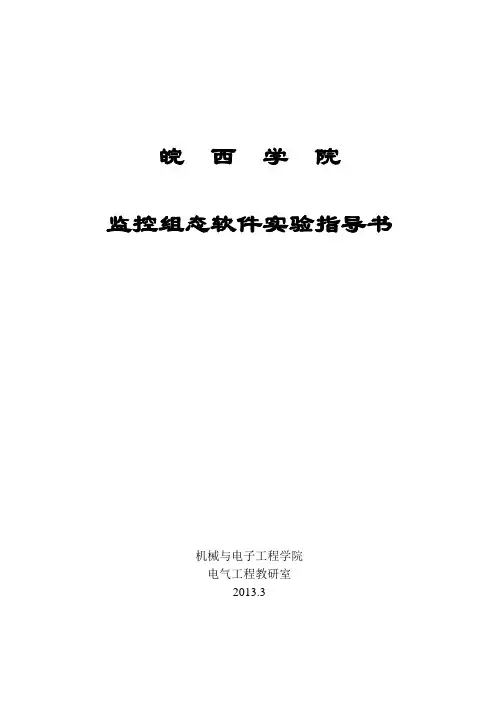
皖西学院监控组态软件实验指导书机械与电子工程学院电气工程教研室2013.3实验一监控组态工程建立与工艺流程图绘制一、实验目的熟练掌握工控组态软件的绘图工具二、实验容熟悉工控组态软件的绘图工具,完成反应工段工艺流程绘制以及外部设备和变量的定义。
三、实验步骤1.1创建工程在工程管理器中选择菜单“文件/新建工程”,或者点击工具栏的“新建”按钮,根据“新建工程向导”对话框完成工程创建,如图一所示图一工程管理器1.2 组态画面双击工程管理器中的工程,打开工程浏览器,在工程浏览器中左侧的“工程目录显示区”中选择“画面”,在右侧视图中双击“新建”,弹出新建画面对话框如图一所示。
图二画面属性设置点击图二确定按钮后,在工具箱和图库中选中相应图素进行监控画面组态,绘制工艺流程图如图三所示。
图三反应车间监控画面1.3定义设备根据工程中实际使用得设备进行定义,本例程使用亚控的仿真PLC设备,使用“PLC-亚控-仿真PLC-串口”驱动,定义设备名称为“PLC”。
1.4定义变量在组态王中定义三个变量:原料油液位(IO实数类型)、成品油液位(IO实数类型)、催化剂液位(IO实数类型)。
原料油液位变量:最小值0,最大值100,最小原始值0,最大原始值100,连接设备PLC,寄存器DECREA100,数据类型short,读写属性为只读,采集频率1000。
记录和安全区选择“数据变化记录”,变化灵敏度选择“0”。
催化剂液位变量:最小值0,最大值100,最小原始值0,最大原始值100,连接设备PLC,寄存器DECREA100,数据类型short,读写属性为只读,采集频率1000。
记录和安全区选择“数据变化记录”,变化灵敏度选择“0”。
成品油液位变量:最小值0,最大值200,最小原始值0,最大原始值200,连接设备PLC,寄存器INCREA200,数据类型short,读写属性为只读,采集频率1000。
记录和安全区选择“数据变化记录”,变化灵敏度选择“0”。
ModbusMaster产品规格说明书[项目经理填写]一、产品功能简介a)支持协议说明通用协议:ModbusRtu,ModbusASCII,ModbusTCPb)支持的硬件型号说明:所有支持上述协议的设备。
1支持的连接说明及发送方式支持串口连接和TCP连接。
如果是串口连接,支持按Rtu和ASCII发送;如果是TCP连接,支持以socket发送。
二、驱动接口:3.0开发包三、设备添加方式a)在组态王中定义设备时请选择:通用版下:[PLC] > [莫迪康] > [ModbusRTU] > [COM][PLC] > [莫迪康] > [ModbusRTU(unpack)] > [COM][PLC] > [莫迪康] > [ModbusASCII] > [COM][PLC] > [莫迪康] > [ModbusTCP] > [TCP]其他的设备,设备名中必须包含有ModbusRTU,或ModbusASCII,或ModbusTCP 字样。
区分大小写。
否则无法使用该驱动。
由于驱动是通过des文件里面的这些关键字进行匹配的。
英文版下:[PLC] > [Modicon] > [ModbusRTU] > [COM][PLC] > [Modicon] > [ModbusRTU(unpack)] > [COM][PLC] > [Modicon] > [ModbusASCII] > [COM][PLC] > [Modicon] > [ModbusTCP] > [TCP]注:串口统一为“COM”,以太网统一为“TCP”b)设备向导页选项的特殊说明:如果是串口设备:如果是以太网设备:网络设备需要选择串口的原因是:一个设备接口(如Com1、网卡)开启一个线程。
c)对于串口设备通讯参数的推荐设置如下无,视具体设备而定四、本设备的地址格式及地址范围串口连接方式(Rtu):Address[:Delay:BeforeDelay]Address 1-255 设备地址Delay 0-60000 发送每条命令帧后的延迟时间(毫秒)BeforeDelay 0-60000 发送每条命令帧前的延迟时间(毫秒)串口连接方式(ASCII):同RTUTCP连接方式:IP[:Port] Address[/TimeOut]IP 设备IP地址或域名Port 设备IP地址端口,(不写时默认为502)Address 1-255设备地址TimeOut 网络超时(不写时默认30秒)[] []内不写则采用驱动默认值,写则采用用户自定义值。
玉西接转站及掺稀阀组、丛式井场自控系统组态说明编制单位:北京华油海川能源技术开发有限公司编制人:晋永亮编制时间:2012年4月第一章 PLC组态说明第一节硬件组态说明MOX系列PLC硬件组态使用MOX IDE完成。
具体操作步骤如下:1.硬件设置在开始硬件组态之前,首先需要把CP(通讯处理器),IO模块的拨码开关根据实际位置进行调拨。
拨码开关一般都在底座上,除了一些前端接线的IO模块。
模块的地址根据前4个开关对应的值相加来决定开关1 ON对应值:1开关2 ON对应值:2开关3 ON对应值:4开关4 ON对应值:8站地址如下图所示根据设计把所有模块都设置好站地址后上电。
2.IPConfig对OC以及RTU控制器做任何配置前,需把默认IP更改成定义好的地址。
首先控制器上电后通过网络连接控制器及电脑。
本机电脑首先设置IP地址为192.168.1.xxRTU控制器通讯口地址为192.168.1.32、冗余口地址为192.168.0.32然后可以选择Blind Scan,然后在左边设备栏里能发现网络中的控制器地址。
或者可以通过”By Range”输入控制器IP地址段来查找,。
在左边设备栏中找到设备后,双击IP地址,一句设计进行设定。
本系统中使用的IP如下:RTU1号口IP:192.168.0.32RTU3号口IP:192.168.199.xx网段。
3.新建工程打开IDE后在Project Name中输入工程名称,最好根据柜号来。
然后选择第一种连接方式:通过RTU以及CP连接到IO,然后点”OK”.4.CP的IP设定这里CP的IP地址设定适用RTU通讯并带有自采IO模块的情况。
首先CP上电,然后用网线直接连接CP与电脑。
然后新建IDE 工程名字自定义,然后选择第四个:”通过CP连接IO”。
通过图标来添加CP,出现下图4.1CP默认的网段为192.168.199.xx4.2最后一位IP地址根据拨码地址来得。
即1~15之间,如拨码是10,最后一位就是10。
举例:首先把自己电脑的IP改成192.168.199.xx,CP拨码开关设置为1。
然后PING 192.168.199.1看是否PING的通(不通看看网口是否接好,自己电脑网卡是否带自适应,不行就中间用个交换机。
)能够PING通的话,接下来选择”Parameters”,点击图标来上载参数,如果能够上载上来确认通讯没问题。
CP的相关参数和设定等可以参考手册《0809-603-2303 MOX 603 CP User Guide v1.01.05》5.IO卡件信息倒入MOXGraf当所有卡件信息都扫描上来后,需要把这些IO卡件信息导入到MOXGraf中。
选中CP然后在General中最下面有个MOXGraf,在项目路径那边选择”Browse”来找到对应的MOXGraf工程,然后点击”Export”,倒入成功会有提示,最后可以打开MOXGraf工程,点击图标来查看刚才倒入的卡件。
注意MOXGraf一定要先关闭。
第二节软件组态MOX系列PLC组态软件使用MOX GRAF编程,MOX GRAF编程简单明了,有利于工程的精细化管理。
打开编程界面如下:工程的建立具体操作见维护手册中的具体介绍,本处不做具体介绍。
2.1 变量的建立MOX GRAF 具有明了的数据库,变量的IO链接、MODBUS地址设定均会明显的显示在数据库中。
为安装、维护、调试提供应有的便利。
变量表如下:本工程中共涉及16个变量组,分别入上图所示。
依据备注标示可以在不同的变量组中找到相应的变量,使得工程维护中查找变量简单明了。
变量组的建立过程:右键VARLABLE GROUPS 单击ADD VARLABLE,健在下拉框中显示Untiled Group 更改名称及变量后,双击进入进行变量编辑,入下图:在变量表中右键选择ADD row 添加变量。
此处恤注意所见变量的数据类型、是否为内部变量、输入输出类型。
2.2变量IO的链接完成变量的定义后的进行变量的IO链接。
变量链接在IO wiring 中进行。
双击Io wring 打开IO wring 。
在IO WRING 中左侧将显示在IDE 中定义的卡件及IO通道,右侧讲显示需要变量链接的IO变量。
本工程共涉及30块12通道AI模块,16通道DI模块12块,16通道DO模块6块,8通道AO模块2块。
如下图:依据设计的IO通道图纸,选择相应的通道,双击右侧变量名称进行链接。
链接后进行保存。
关闭IO wring。
完成通道链接。
此处注意变量的定义需与现场的实际接线一致。
2.3 Function Blocks 的建立工程编辑过程中部分变量的处理具有共性,为了方便程序的编制及处理特建立Function Blocks 方便程序编制。
所建立的程序如下图所示。
上图中共定义了7种本工程中药用到的通用功能块。
其中SRCL表示对输入的模拟量数据进行工程转换。
其内部程序如下:IF INPUT<=4.0 THENOUTPUT:= ENGLOW;ELSIF INPUT<=20.0 THENOUTPUT:= (INPUT-4.0)*(ENGFULL-ENGLOW)/16.0+ENGLOW;ELSEOUTPUT:=ENGFULL;END_IF;SCCL表示AO输出量转换成相应的4-20mA信号。
其内部程序如下:IF SC_IN<=0.0 THENSC_OUT:= ENG_LOW;ELSIF SC_IN<=50.0 THENSC_OUT:=SC_IN*(ENG_FULL-ENG_LOW)/50.0+ENG_LOW;ELSESC_OUT:= ENG_FULL;END_IF;F_CUT表示对于输入的流量参数进行小流量切除,以防止小流量对累积量产生影响。
其内部程序如下:IF SC_IN<=0.0 THENSC_OUT:= ENG_LOW;ELSIF SC_IN<=50.0 THENSC_OUT:=SC_IN*(ENG_FULL-ENG_LOW)/50.0+ENG_LOW;ELSESC_OUT:= ENG_FULL;END_IF;Accumlace表示对流量数据的累积,并单日清零。
其内部程序如下:IF EN_AC = TRUE THENSTR:= TRUE ;IF TONQ = TRUE THENAO1:= AO1+VLU1 / RNG;AO2:= AO2+VLU2 / RNG;AO3:= AO3+VLU3 / RNG;AO4:= AO4+VLU4 / RNG;AO5:= AO5+VLU5 / RNG;AO6:= AO6+VLU6 / RNG;AO7:= AO7+VLU7 / RNG;AO8:= AO8+VLU8 / RNG;AO9:= AO9+VLU9 / RNG;AO10:= AO10+VLU10 / RNG; AO11:= AO11+VLU11 / RNG; AO12:= AO12+VLU12 / RNG; STR:= FALSE ;END_IF;IF RST = TRUE THENAO1:= 0.0;AO2:= 0.0;AO3:= 0.0;AO4:= 0.0;AO5:= 0.0;AO6:= 0.0;AO7:= 0.0;AO8:= 0.0;AO9:= 0.0;AO10:= 0.0;AO11:= 0.0;AO12:= 0.0;END_IF;END_IF;其余的功能块定义及程序不一一介绍。
内容基本一致。
2.4 programs编程。
本工程中依据不同的工艺流程及数据处理分类,将程序的编制进行分类处理如下图所示:本程序主要针对模拟量的处理、PID模块的使用、风机的连锁、累积流量的计算与自动清零。
下面进行简单介绍。
2.4.1模拟量处理程序模拟量处理程序主要使用在功能块中定义的SRCL模块及F_CUT 模块讲IO变量处理后存储在内部变量中,等待用来MODBUS通信。
功能块如下图:每个变量均在此程序中从4-20mA信号转换为相应的工程量,LOW代表量程下限输入,FULL代表量程上限输入。
2.4.2 PID模块程序PID程序主要使用MOXPIDII模块。
如下图所示。
MOXPIDII的具体使用说明见附件。
本工程中对输出值进行下限输出限定以实现对变频器的保护,具体见程序。
2.4.3风机联锁程序分级联锁程序实现稀油混合泵房的可燃气体弄到高时自动开机,浓度低是自动停机的功能。
程序如下。
IF GLS_101 THENIF GIAS101_XS>=25.0 THENXSO101_ENRS:= TRUE ;XSC101_ENRS:= FALSE ;IF X101_ENQ THENXSO101:= TRUE;XSC101:= FALSE;X101_O:= TRUE;IF GLAS101_TON1 THEN XSO101:= FALSE;X101_O:= FALSE;X101_ENR:= TRUE;ELSEX101_ENR2:= FALSE ;END_IF;END_IF;ELSEXSC101_ENRS:= TRUE ;XSO101_ENRS:= FALSE ;IF X101_ENQ2 THENXSO101:= TRUE;XSC101:= FALSE;X101_C:= TRUE;IF GLAS101_TON2 THEN XSO101:= FALSE;X101_C:= FALSE;X101_ENR2:= TRUE;ELSEX101_ENR:= FALSE ; END_IF;END_IF;END_IF;ELSEIF X101_Q THENXSO101:= TRUE;XSC101:= FALSE;X101_O:= TRUE;IF GLAS101_TON1 THEN XSO101:= FALSE;X101_O:= FALSE;X101_R:= TRUE;ELSEX101_R2:= FALSE ; END_IF;END_IF;IF X101_Q2 THENXSC101:= TRUE;XSO101:= FALSE;X101_C:= TRUE ;IF GLAS101_TON2 THENXSC101:= FALSE;X101_C:= FALSE;X101_R2:= TRUE;ELSEX101_R:= FALSE ;END_IF;END_IF;END_IF;以上为本工程程序组态的简单介绍,具体程序请参考附件中的程序备份。
2.5 MOX MODBUS ADDRESS MAP与上位机通信的变量定义在resource 右键MOX MODBUS ADDRESS MAP中。
如下图:打开MOX MODBUS ADDRESS MAP后左侧显示寄存器地址,其中共4种寄存器分别为0号寄存器、1号寄存器、3号寄存器、4号寄存器,右侧显示相应的变量名称。